Kuidas Photoshopida seepia tooni fotoks
Mida teada
- Kui pilt on värviline: Pilt > Kohandused > Küllastus. Kui halltoonid: Pilt > Režiim > RGB värv.
- Järgmisena valige Pilt > Kohandused > Fotofilter. Valige Filter > Seepia > valige Eelvaade.
- Reguleerige fotofiltri akna allosas Tihedus liugur > Okei.
Seepia toon on punakaspruun ühevärviline toon, mis annab pildile sooja ja antiikse välimuse. Fotograafia algusaegadel töötati fotode väljatöötamisel emulsioonis seepia abil, mis pärines seepia tindist.
Fotofiltri meetod seepia tooni jaoks
Avage pilt Photoshopis.
-
Kui pilt on värviline, minge lehele Pilt > Kohandused > Küllastus.
Kui pilt on halltoonides, minge lehele Pilt > Režiim > RGBVärv.
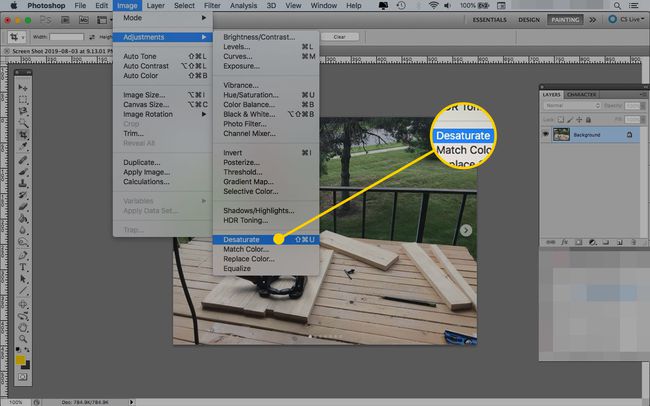
-
Minema Pilt > Kohandused > Fotofilter.
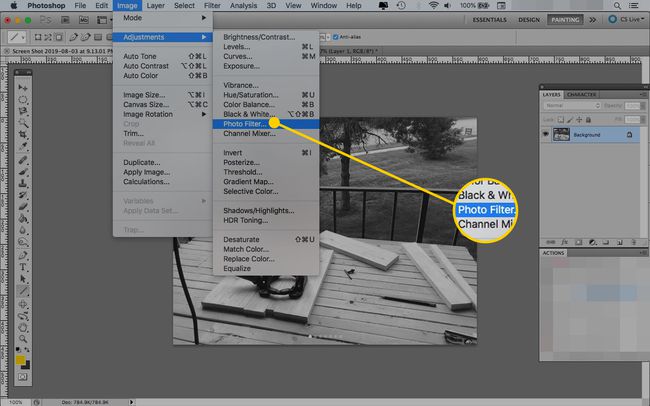
-
Klõpsake raadionuppu kõrval Filterja seejärel valige Seepia sellest paremal asuvast menüüst.
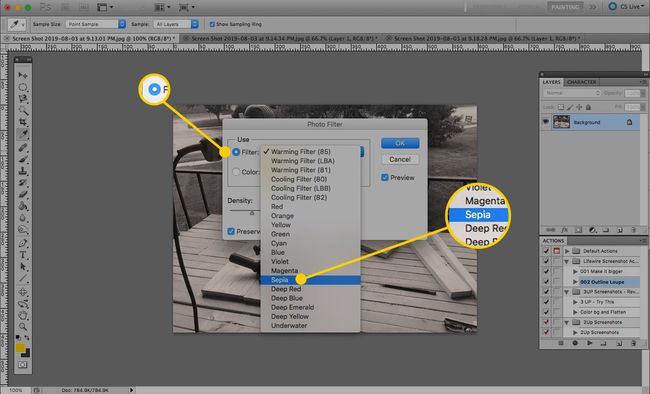
-
Märkige kõrval olev ruut Eelvaade asub fotofiltri akna paremas servas, et näha, kuidas teie pilt reguleerimise ajal muutub.
Saate fotofiltri akna liigutada ekraani alale, mis muudab eelvaate nägemise lihtsamaks.
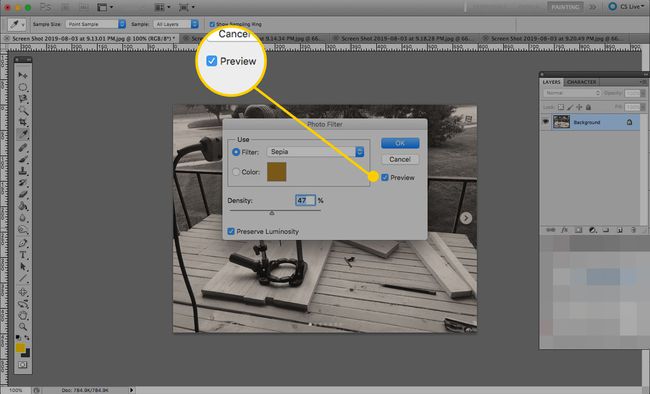
-
Reguleerige fotofiltri akna allosas Tihedus liugur 100 protsendini. Seepia tooni vähendamiseks peenhäälestage liugurit allapoole, kuni fotol on teile meeldiv toon.
Reguleerige tihedust, reguleerides liugurit või tippides riba kohal olevasse kasti numbri vahemikus 1 kuni 100.
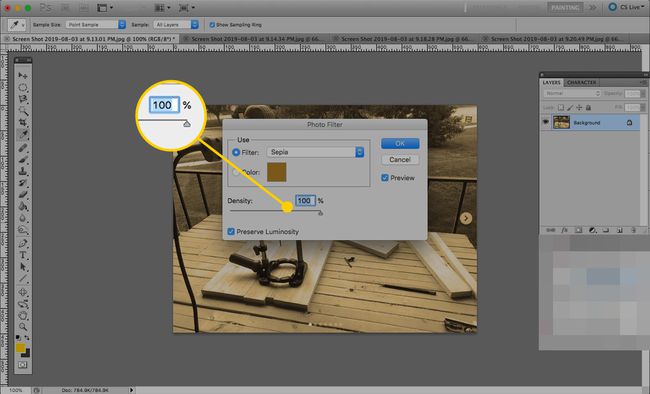
Klõpsake Okei.
Kasutage fotol Desaturate ja seejärel katsetage fotofiltrite abil, et rakendada oma fotodele muid värvitoone ja filtreid erinevate efektide ja meeleolude jaoks.
Võtke seepia tooni üle rohkem kontrolli
Kui soovite, et saaksite reguleerida kolme liugurit ühe asemel ja oma seepiatoonides foto välimust paremini kontrollida, järgige neid juhiseid.
Avage pilt Photoshopis.
-
Minema Kiht > Uus reguleerimiskiht > Toon/küllastus.
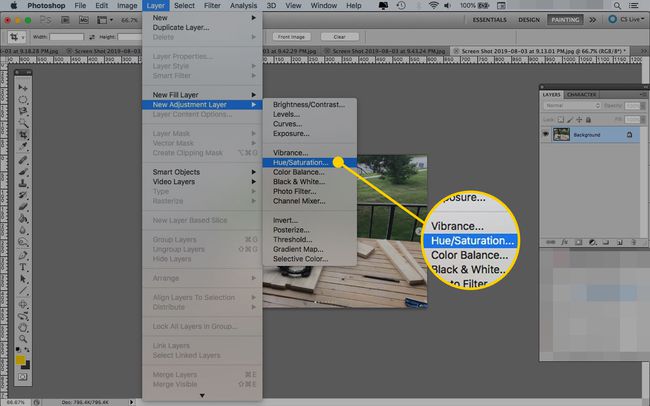
-
Soovi korral muutke reguleerimiskihi nime ja seejärel klõpsake nuppu Okei.
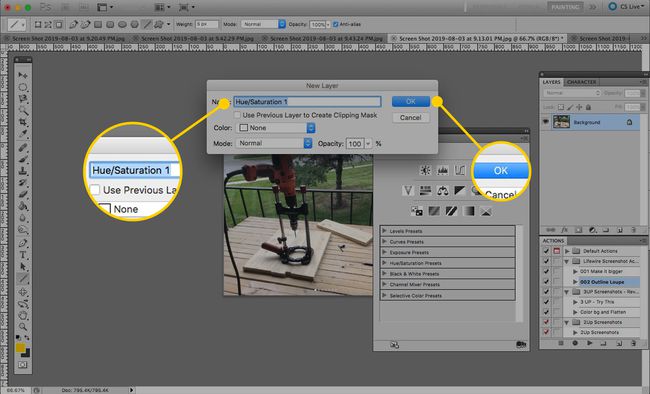
-
Valige Seepia kõrval olevast menüüst Toon/küllastus.
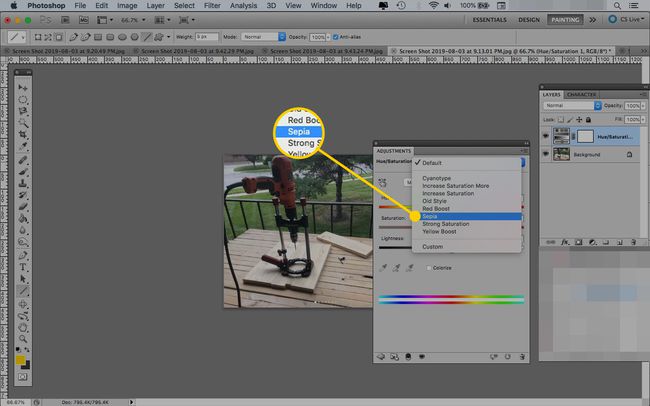
-
Photoshop teeb eelseadistatud kohandusi, et lisada teie fotole seepia tooni.
Kuid nüüd saate reguleerida Värvitoon, Küllastus, ja Kergus liugurid – kas noolt liigutades või kastidesse numbreid tippides – efekti viimistlemiseks, kuni see on soovitud.

Kui kasutate Photoshopi vanemaid versioone, võivad sammud olla erinevad, kuid nagu enamiku graafikatööstuse tehnikate puhul, on fotole seepia tooni rakendamiseks palju võimalusi.
